Форматы хранения 3D-стерео изображений | sView
Стереопара представляет собой два слегка отличных изображения одинакового размера, записанные для левого и правого глаза (с двух ракурсов камеры). Эта пара может быть представлена в файле в самых разнообразных вариантах:
- Моно — представлено только одно изображение (нет стерео)
- Два потока — каждый ракурс сохранён в отдельном потоке или файле
- Перекрёсная пара, параллельная пара — два изображения расположены в горизонтально (Side-by-Side)
- Вертикальная пара — два изображения расположены вертикально (Over/Under)
- Чересстрочно — ракурсы чередуются через каждую строку (устаревший формат)
- Анаглиф — изображение подготовлено для очков со цветофильтрами (устаревший формат)
- Чередование кадров — ракурсы чередуются каждый кадр в потоке (Frame-sequential)
- 2x720p в 1080p — два 720p ракурса упакованы в 1080p изображение (использовался некоторыми кабельными TV Европы)
Для корректного отображения программа должна знать, в каком формате сохранена стереоинформация.
- Несколько потоков (*.mpo, *.mkv, *.wmv). Два видеопотока одного размера автоматически определяются как стереопара с левым ракурсом в первом потоке.
- JPEG изображение содержащее
JPSмаркер (VRex расширение). - PNG изображение содержащее
sTERмаркер (Extensions to the PNG). - WMV метаданные (*.wmv).
Следующие теги интерпретируются sView:
StereoscopicLayoutопределяет один из стереоформатов (SideBySideRF,SideBySideLF,OverUnderLT,OverUnderRT)StereoscopicHalfHeightиStereoscopicHalfWidthопределяют анаморфное видеоStereoscopicHorizontalParallaxзадаёт разделение между ракурсами в пикселях
- MKV метаданные (*.mkv, *mkv3d).
Спецификации формата Matroska включают отдельные поля определяющие стереоформат (
StereoMode). FFmpeg библиотека конвертирует эту информацию в форме метаданных потока в тег
FFmpeg библиотека конвертирует эту информацию в форме метаданных потока в тег STEREO_MODE(со значениямиmono,right_left,left_right,bottom_top,top_bottom,row_interleaved_rl,row_interleaved_lr,block_lr,block_rl,anaglyph_cyan_red,anaglyph_green_magenta). Механизм обраюотки метаданных в sView не привязан к формату *.mkv, а значит данный тег может быть использован и в других контейнерах. - h364 SEI сообщения (покадровая информация, *.mp4, *.mkv).
Некоторые кодеки могут хранить информацию об исходном стереформате в каждом кадре.
С технической точки зрения такая особенность позволяет менять стерео/моно в рамках одного видеопотока (что может быть полезно в вещании).
FFmpeg передаёт эту информацию в виде структуры AVStereo3D — таким образом sView сможет прочитать её из любых декодеров FFmpeg,
поддерживающих данную функциональность сейчас или в будущем.

- Расширение файла (*.pns, *.jps). Файлы изображений с расширениями *.pns (PNG изображение) и *.jps (JPEG изображение) интерпретируются sView как горизонтальная стереопара с правым ракурсом идущим первым.
- Имя файла.
sView поддерживает идентификацию стереоформата по специальным суффиксам в имени файла:
half-ou,-hou,-abqопределяют анаморфную вертикальную стереопаруhalf-sbs,-hsbs,-lrq,-rlqопределяют анаморфную горизонтальную стереопару-ba,-abопределяют вертикальную стереопару-sbs,-lr,-rlопределяют горизонтальную стереопару
Формат анаморфной горизонтальной или вертикальной стереопары появился на вскоре после выхода первых бытовых 3D-стерео телевизоров
с целью совместимости со встроенными проигрывателями в этих телевизорах а также с огромным парком аппаратных проигрывателей, не поддерживающих HDMI 1.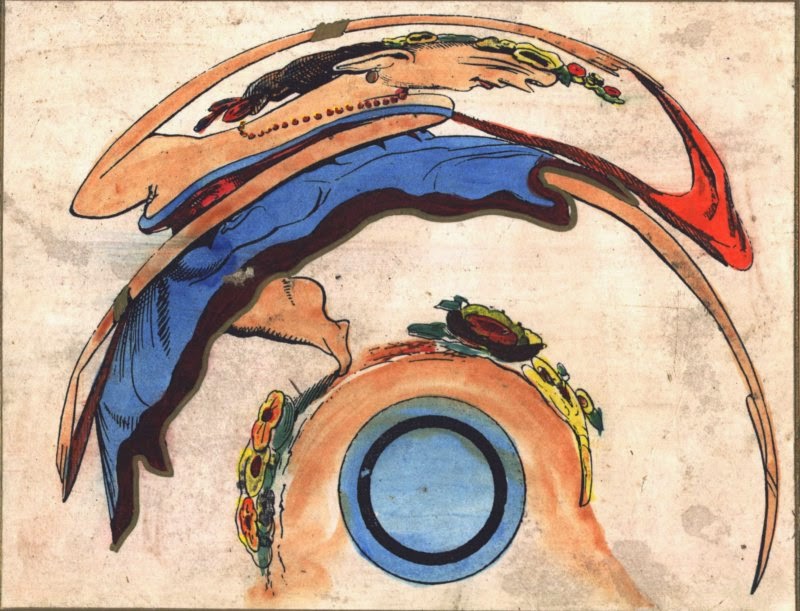 4a+ стандарт передачи данных.
Видео, сохранённое в этом формате, имеет искажённые пропорции (пиксель сплющен горизонтально или вертикально),
идентифицируя себя как обычное видео формата Full HD 1080p (1920×1080) с соотношением сторон 16:9.
Оба параметра важны для совместимости — существующие проигрыватели, как правило, были не способны декодировать видео большего разрешения,
а пропорции 16:9 предотвращали масштабирование или обрезание картинки при передаче её по каналу HDMI.
В целом формат был придуман как временное решение, однако прижился на более длительный срок, чем ожидалось…
4a+ стандарт передачи данных.
Видео, сохранённое в этом формате, имеет искажённые пропорции (пиксель сплющен горизонтально или вертикально),
идентифицируя себя как обычное видео формата Full HD 1080p (1920×1080) с соотношением сторон 16:9.
Оба параметра важны для совместимости — существующие проигрыватели, как правило, были не способны декодировать видео большего разрешения,
а пропорции 16:9 предотвращали масштабирование или обрезание картинки при передаче её по каналу HDMI.
В целом формат был придуман как временное решение, однако прижился на более длительный срок, чем ожидалось…
В нормальной ситуации файлы должны содержать необходимую информацию об исходном стереоформате, для того чтобы проигрыватели могли автоматически показать картинку с нужными преобразованиями без дополнительного взаимодействия с пользователем. К сожалению, очень многие файлы созданы без соответствующей информации, и требуют ручного выбора со стороны пользователя.
Side-by-side
Ракурсы хранятся целостностно по-горизонтали (то есть невооружённым глазом видны две картинки, расположенные бок о бок по-горизонтали). Принято хранить ракурсы в порядке: правый, левый (так называемая “косоглазая” или “перекрёстная” стереопара),
поскольку эта последовательность используется при чтении *.jps (JPEG Stereo) и *.pns (PNG Stereo) изображений программами просмотра NVIDIA
(идёт в комплекте со стереодрайвером), sView и многими другими.
Существует также вариант “параллельной” стереопары (порядок: левый, правый).
Среди стереолюбителей даже возникают прения по поводу правильной очерёдности ракурсов.
В целом, это самый удобный формат для хранения стереофото и широко распространён.
При этом для видео чаще используется параллельная стереопара.
Принято хранить ракурсы в порядке: правый, левый (так называемая “косоглазая” или “перекрёстная” стереопара),
поскольку эта последовательность используется при чтении *.jps (JPEG Stereo) и *.pns (PNG Stereo) изображений программами просмотра NVIDIA
(идёт в комплекте со стереодрайвером), sView и многими другими.
Существует также вариант “параллельной” стереопары (порядок: левый, правый).
Среди стереолюбителей даже возникают прения по поводу правильной очерёдности ракурсов.
В целом, это самый удобный формат для хранения стереофото и широко распространён.
При этом для видео чаще используется параллельная стереопара.
Over/Under
В данном формате ракурсы хранятся целостностно по-вертикали (то есть невооружённым глазом видны две картинки, расположенные по вертикали).
Последовательность ракурсов не стандартизирована. Это самый распространённый на сегодня формат для хранения стереоскопических видеоматериалов,
но практически не используется для картинок.
Interlaced (чересстрочный)
Ракурсы хранятся не целостностно, а по-строчно: строки соответствуют по-очереди левому/правому ракурсам. При ярко выраженном стерео (левый и правый ракурсы заметно отличаются), такая картинка в исходном (не стерео) виде выглядит будто с “помехами”. Изначально, этот формат возник, видимо, после появления на рынке стереодисплеев, для которых он является родным. Сегодня формат практически не используется для хранения.
Anaglyph (Анаглиф)
Формат непосредственно связан с методом для его просмотра — цветными анаглифными очками. Ракурсы наложены друг на друга, а разделение происходит по цвету. Этот формат легко определить по красно-голубому двоению.
Существует несколько вариаций анаглифного изображения, в зависимости от используемой схемы разбиения
цветового пространства RGB (Red Green Blue — красный, зелёный, синий) на две части (для каждого ракурса).
Красно-голубое разделение = R + GB; изумруд+пурпур = RB + G; жёлто-синий(ColorCode) = RG + B. Все эти варианты анаглифа в той или иной степени использовались в фильмах.
Выбор на стадии производства делается как правило исходя из цветовой окраски фильма.
Выбор левый/правый в различных фильмах также не одинаков (возможно это связано с желанием избежать отчислений по глупым патентам).
Все эти варианты анаглифа в той или иной степени использовались в фильмах.
Выбор на стадии производства делается как правило исходя из цветовой окраски фильма.
Выбор левый/правый в различных фильмах также не одинаков (возможно это связано с желанием избежать отчислений по глупым патентам).
Использование данного формата было оправдано в те годы, когда альтернативы анаглифным очкам были крайне малочисленны. Не требуется особого проигрывателя или дисплея — необходимы лишь сами очки с определёнными цветофильтрами. Такое изображение НЕВОЗМОЖНО преобразовать в полноцветную стереопару (для просмотра с помощью других технологий). Однако существуют алгоритмы, позволяющие относительно качественно ‘раскрасить’ стереопару, если в наличии есть один полноцветный ракурс (что достаточно часто встречается). К счастью, анаглифное кинопроизводство выкидывается сегодня с рынка в пользу полноцветного стерео.
Существует также особая форма спектрального разбиения стереопары — Dolby3D, с более тонкой нарезкой спектральных разделительных линий.
Как определить правильную последовательность?
Если вы испытываете сильное напряжение при просмотре изображения или не чувствуете объёма, возможно материал сохранён в обратной последовательности. Попробуйте поменять ракурсы местами и проверить свои ощущения снова. Если вы убедились, что материал с обратной последовательностью, то сохраните картинку с рекомендуемой последовательностью или пометьте доступным способом, если это фильм (чтобы каждый раз не проверять). Некоторые программы для проигрывания стереоскопических видеоматериалов позволяют сохранять выбранную информацию в специальном “ярлыке” для каждого файла.
Decklink SDI — Flussonic Manual
Flussonic Media Server работает с платами Blackmagic: Decklink SDI или Decklink HDMI, а также Decklink Quad 2, у которых 8 портов.
Вы сможете:
Захватывать видео с плат захвата Blackmagic Decklink SDI или Decklink HDMI
Передавать видео на Blackmagic Decklink SDI или HDMI
Читать телетекст из полученного с Decklink потока.

Читать метки врезки рекламы из полученного с Decklink потока. Метки врезки рекламы преобразуются из VBI SCTE-104 в формат SCTE-35, пригодный для отправки в MPEG-TS и HLS
Передавать телетекст (Teletext B) из MPEG-TS в видео, передаваемое на SDI карты Decklink.
Содержание:
- Установка драйвера для Decklink Blackmagic
- Захват видео с платы захвата Decklink SDI или HDMI
- Транскодирование видео с плат Decklink
- Устранение чересстрочности в прогрессивных потоках
- Захват SD видео — указание SAR
Также полезно:
- Чтение телетекста и субтитров из VBI и передача в MPTS/SPTS
Установка драйвера для платы захвата
cd Blackmagic_Desktop_Video_Linux_12.1/deb/x86_64 dpkg -i desktopvideo_12.1a9_amd64.deb
Если у вас установлена другая версия, вы можете удалить ее командой:
dpkg -r desktopvideo
Выполните следующую команду, чтобы проверить, успешно ли завершилась установка драйвера:
BlackmagicFirmwareUpdater status
Если установка прошла успешно, то Вы должны увидеть список доступных устройств для захвата.
После установки драйвера Blackmagic и обновления прошивки, настройте поток таким образом:
stream sdi {
input decklink://0;
}
Flussonic Media Server подключится к указанному первому устройcтву (0) и запустит на нем автоконфигурацию для поиска активного разрешения.
Некоторые модели Decklink не поддерживают автоматический поиск активного разрешения и для них необходимо указывать режим вручную с помощью опций mode и vinput.
Например, для Intensity Pro с подключенным к нему по HDMI источником 720p и 50 fps поток нужно настроить так:
stream sdi {
input decklink://0 mode=hp50 vinput=hdmi;
}
Таблица параметров для decklink://:
| Параметры | Описание |
|---|---|
mode | Режим входящего потока. Может принимать одно из следующих значений: ‘ntsc’, ‘nt23’, ‘pal’, ‘ntsp’, ‘palp’, ’23ps’, ’24ps’, ‘Hp25’, ‘Hp29’, ‘Hp30’, ‘Hp47’, ‘Hp48’, ‘Hp50’, ‘Hp59’, ‘Hp60’, ‘Hp95’, ‘Hp96’, ‘Hp10’, ‘Hp11’, ‘Hp12’, ‘Hi50’, ‘Hi59’, ‘Hi60’, ‘hp50’, ‘hp59’, ‘hp60’, ‘2k23’, ‘2k24’, ‘2k25’, ‘2d23’, ‘2d24’, ‘2d25’, ‘2d29’, ‘2d30’, ‘2d47’, ‘2d48’, ‘2d50’, ‘2d59’, ‘2d60’, ‘2d95’, ‘2d96’, ‘2d10’, ‘2d11’, ‘2d12’, ‘4k23’, ‘4k24’, ‘4k29’, ‘4k30’, ‘4k47’, ‘4k48’, ‘4k50’, ‘4k59’, ‘4k60’, ‘4k95’, ‘4k96’, ‘4k10’, ‘4k11’, ‘4k12’, ‘4d23’, ‘4d24’, ‘4d25’, ‘4d29’, ‘4d30’, ‘4d47’, ‘4d48’, ‘4d50’, ‘4d59’, ‘4d60’, ‘4d95’, ‘4d96’, ‘4d10’, ‘4d11’, ‘4d12’, ‘8k23’, ‘8k24’, ‘8k25’, ‘8k29’, ‘8k30’, ‘8k47’, ‘8k48’, ‘8k50’, ‘8k59’, ‘8k60’, ‘8d23’, ‘8d24’, ‘8d25’, ‘8d29’, ‘8d30’, ‘8d47’, ‘8d48’, ‘8d50’, ‘8d59’, ‘8d60’, ‘vga6’, ‘svg6’, ‘wxg5’, ‘wxg6’, ‘sxg5’, ‘sxg6’, ‘uxg5’, ‘uxg6’, ‘wux5’, ‘wux6’, 1945, 1946, ‘wqh5’, ‘wqh6’, ‘wqx5’, ‘wqx6’, ‘rwci’, ‘rwcc’. |
vinput | Видеоинтерфейс. Может принимать одно из следующих значений: sdi,hdmi,optical_sdi,component,composite,s_video. |
ainput | Аудиоинтерфейс. Может принимать одно из следующих значений: embedded,aes_ebu,analog,analog_xlr,analog_rca,microphone,headphones. |
vpts | Режим синхронизации для видео. Может принимать одно из следующих значений: 2 — по аудио, 3 — по эталонному сигналу. |
apts | Режим синхронизации для аудио. Может принимать одно из следующих значений: 1 — по видео, 3 — по эталонному сигналу. |
sar | SAR входного потока. SAR указывается для анаморфного видео с соотношением сторон не равным 1:1.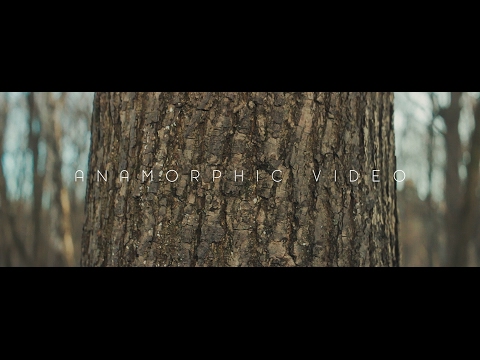 Пример: sar=16:11. |
Вы также можете настроить параметры захвата видео с Decklink SDI во Flussonic UI:
- На странице Media > Streams создайте или выберите поток, настроенный на захват видео с Decklink SDI (с источником
decklink://0). - Перейдите на вкладку Input и нажмите options.
- Задайте нужные значения параметров в разделе Decklink:
Транскодирование видео с плат SDI
Если необходимо транскодировать захваченный поток из Decklink SDI, добавьте директиву transcoder в настройки потока:
stream sdi {
input decklink://0;
transcoder vb=3096k ab=64k;
}
Note
Параметр транскодирования external=false теперь используется по умолчанию для SDI, HDMI и других «сырых» видеопотоков, предотвращая чрезмерную нагрузку на сервер, возникающую при external=true. При транскодировании нескольких потоков на Nvidia NVENC убедитесь, что в опции выставлено одинаковое значение на всех потоках.
При транскодировании нескольких потоков на Nvidia NVENC убедитесь, что в опции выставлено одинаковое значение на всех потоках.
Параметры транскодирования больше не указываются отдельно для источника input decklink://, так как теперь Flussonic умеет получать видео из SDI в виде сырых кадров. Ранее необходимо было сразу транскодировать SDI-поток опцией enc= в настройках захвата, потому что Flussonic не мог работать с ним в виде некодированного видео.
Что это даёт:
- Повышение качества видео. Мы избегаем двойного транскодирования в потоках с несколькими источниками и транскодированием, поскольку все источники потока транскодируются теперь один раз согласно параметрам, указанным в
transcoder.
stream sdi {
input decklink://0;
input fake://fake;
transcoder vb=3096k ab=64k;
}
Экономия ресурсов (по той же причине).
«Бесшовное» переключение между SDI и другими источниками потока.

Удобство настройки SDI источника через UI — теперь не нужно указывать опции транскодера отдельно для SDI источника, нет необходимости редактировать файл
flussonic.confи затем применять конфигурацию.Это позволит использовать аппаратные транскодеры для кодирования видео, полученного из Decklink SDI (в будущих версиях Flussonic).
Caution
Если вы не укажете настройки транскодирования в transcoder, то поток работать не будет.
Устранение чересстрочности в прогрессивных потоках
Flussonic может устранять чересстрочность в прогрессивных потоках для улучшения качества видео. Для этого следует использовать метод деинтерлейсинга CUDA yadif:
stream test {
input decklink://1 vinput=sdi;
transcoder vb=4000k hw=nvenc preset=slow fps=50 deinterlace=yadif ab=128k;
}
Захват SD видео с плат SDI (20.09)
Flussonic поддерживает видео с неквадратными пикселями (анаморфное видео) при захвате с SDI карт. Зачастую это видео SD (standard definition) качества.
Зачастую это видео SD (standard definition) качества.
Например, при захвате каналов в формате PAL, в выходном потоке может появиться искажение пропорций изображения если соотношение сторон пикселя не 1:1. Подавляющее большинство устройств ожидает, что соотношение сторон пикселя 1:1.
Чтобы Flussonic сохранил пропорции в выходном видео без искажения картинки, следует указать sar входящего потока:
stream test {
input decklink://1 vinput=hdmi sar=16:11;
}
Flussonic исходя из sar вычисляет разрешение выходного видео. В примере с sar=16:11 входящее анаморфное видео 720×576 пройдет внутри Flussonic с разрешением 1048×576.
Эта настройка работает при захвате с плат Decklink и StreamLabs.
Сериал «Tech Union» Монтаж видео в FCPX. Как правильно настроить проект под анаморфное видео в Final Cut Pro X?
Для просмотра видео и корректной работы
сайта отключите плагин AdBlock.
Выберите удобный вариант просмотра и качество,
подходящее для вашего экрана
Обнаружены проблемы с воспроизведением данного видео. |
Канал не доступен подробнее |
Вы смотрите
Монтаж видео в FCPX. Плагин от Pixel Film Studio — Surface Track для Final Cut Pro X.
Вы смотрите
Обзор синхронизаторов timecode — Tentacle. Как это работает?
Вы смотрите
32/16Bit ошибка Photoshop.
 Как решить проблему с ошибкой 16 или 32 битных фотографий?
Как решить проблему с ошибкой 16 или 32 битных фотографий?Вы смотрите
Собираем два RIG (обвеса) для Blackmagic Pocket Cinema Camera 4K/6K
Вы смотрите
Беспроводная передача видео. Видеосендеры. Hollyland, Vaxis, Paralinx
Вы смотрите
Краткий обзор нового мобильного стабилизатора Zhiyun Smooth X
Вы смотрите
Монтаж видео в FCPX. Как убрать треск и щелчки на склейке клипов в Final Cut Pro X?
Вы смотрите
Распаковка синхронизаторов timecode — Tentacle.
 Как правильно присылать посылки блогерам?
Как правильно присылать посылки блогерам?Вы смотрите
Съемка сериалов и ТВ шоу. Какие задачи у оператора постановщика?
Вы смотрите
Панель Layers. Как работает панель слоев в Adobe Photoshop?
Вы смотрите
Монтаж видео в FCPX. Как правильно настроить проект под анаморфное видео в Final Cut Pro X?
Вы смотрите
Экспонируй правильно: False color, zebra, waveform, vectorscope
Вы смотрите
Механический или электронный стабилизатор.
 На что снимать и в каких случаях?
На что снимать и в каких случаях?Вы смотрите
Обзор анаморфного объектива Sirui 50mm. Примеры кадров.
Вы смотрите
Маска в фотошопе Как работает маска в Adobe Photoshop
Вы смотрите
Съемка видео дома | Мини-студия. Настройки камеры, свет и лайфхаки. (4K)
Вы смотрите
Focus Puller | Автофокус или ручной фокус | Фокус пуллер
Вы смотрите
Обзор передатчиков Hollyland Mars 400s (4К)
Вы смотрите
Адаптация объекта.
 Как адаптировать объект к фону в Adobe Photoshop 2020?
Как адаптировать объект к фону в Adobe Photoshop 2020?Вы смотрите
Монтаж видео в FСPX. Как ускорить в 1000 раз ваш монтаж в Final Cut Pro X? Плагин CommandPost
- Описание
- 8 отзывов
2010 — 2022, Познавательные, Развлекательные, Блогер, Украина
Автор делится разными полезностями о том, как создавать визуальный видеоконтент в условиях современного мира, где подобная информация поглощается невероятными темпами. Здесь представлены именно те инструменты, которые позволяют идти в ногу со временем. Особенно если деятельность связана с созданием промо-роликов, съемкой и монтажом интервью, видео-отчетностью с мероприятий или разных событий.
Здесь представлены именно те инструменты, которые позволяют идти в ногу со временем. Особенно если деятельность связана с созданием промо-роликов, съемкой и монтажом интервью, видео-отчетностью с мероприятий или разных событий.
Графика с качественной и современной картинкой, которая удерживает зрителя благодаря динамике, монтажу и общему визуальному стилю — это основные требования к современному видеоконтенту, и данный канал популярно объясняет (и показывает), как и с помощью каких инструментов или гаджетов подобного можно достичь. Tech Union смотреть онлайн.
Авторы работают в формате обзора техники и делятся собственным опытом, чего с ее помощью можно достичь, создавая видеоконтент. За двенадцать лет своего существования проект собрал более тридцати тысяч подписчиков, однако в их составе немало тех, кто глубоко интересуется созданием качественных видео.
Выпуск, набравший наибольшее число просмотров — это обзор iOS-приложения для монтажа видео VideoLeap, которое способно полностью заменить встроенное в Iphone приложение IMovie, потому что имеет большой набор функций для работы. Tech Union смотреть онлайн. Этот видеообзор посмотрели почти сто шестьдесят пять тысяч раз, причем ролик оказывается и самым комментируемым.
Tech Union смотреть онлайн. Этот видеообзор посмотрели почти сто шестьдесят пять тысяч раз, причем ролик оказывается и самым комментируемым.
Второй по количеству просмотров эпизод на канале обучает пользователей тому, как в Adobe Photoshop создать из фотографий забавную анимацию — он насчитывает почти сто тридцать тысяч просмотров. Tech Union смотреть онлайн. В целом все видео посмотрели уже более восьми миллионов раз.
Автор делится разными полезностями о том, как создавать визуальный видеоконтент в условиях современного мира, где подобная информация поглощается невероятными темпами. Здесь представлены именно те инструменты, которые позволяют идти в ногу со временем. Особенно если деятельность связана с созданием промо-роликов, съемкой и монтажом интервью, видео-отчетностью с мероприятий или разных событий. Гра
СвернутьПодробнее
Доступно на устройствах
iOS
Android
Smart TV
Консоли
Приставки
Перевод
Русский4 простых способа разжать анаморфотные кадры
Вы спросили, мы ответили. Ознакомьтесь с нашими 4 простыми способами разжать анаморфотные кадры, включая наше новое приложение Moment Camera Pro.
Натали (Аллен) Карраско Наталиалленко
Ура! У вас есть новый анаморфотный объектив Moment, и вы готовы к рок-н-роллу. Или, может быть, вы снимаете на анаморфотный объектив за 10 000 долларов для своей большой старой пленочной камеры, что угодно. Эта статья для вас обоих.
Но что-то не так? Может быть, вы скакали по великолепным утесам, снимая свою собаку, бегущую по берегу океана, и, вернувшись в монтажную, заметили, что отснятый материал выглядит немного… «зажатым»? Не волнуйтесь — этого следовало ожидать.
Мы собрали несколько способов «разжать» ваши анаморфотные кадры, поскольку каждое приложение различается по своему рабочему процессу и возможностям. Декомпрессия по существу выровняет ваши видеозахваты в великолепный нормализованный кадр почтового ящика. Имейте в виду, что приведенное ниже относится только к устройствам iOS; тем не менее, мы усердно работаем над тем, чтобы приспособить оборудование для Android. Мы обещаем.
Декомпрессия по существу выровняет ваши видеозахваты в великолепный нормализованный кадр почтового ящика. Имейте в виду, что приведенное ниже относится только к устройствам iOS; тем не менее, мы усердно работаем над тем, чтобы приспособить оборудование для Android. Мы обещаем.
Нам нравится использовать наше приложение Moment Camera Pro (ага), приложение FilmPic Pro, Final Cut Pro и Adobe Premiere. Вот как:
Фото предоставлено Premium Beat; разница между Стандартным и Анаморфотным.В нашем приложении поле зрения на существующем датчике iPhone на 33% шире (1920×1080 используется для видео). Распаковка включает в себя отображение видео с пикселями высотой в одну единицу и шириной 1,33 единицы и кодирование выходного файла с шириной экрана 2554 пикселя (1920×1,33), спасибо MoonDog.com за технические характеристики. Теперь вы можете выполнять декомпрессию как на устройствах iOS, так и на Android.
Вот как это сделать в приложении Moment Pro Camera:
- Шаг 1: Откройте приложение
- Шаг 2: Выберите кнопку «Анаморфотный объектив»; тот, у которого маленькая буква «А» в середине круга.
 (ПРИМЕЧАНИЕ). Использование параметра «Анаморфот» с анаморфотным объективом «Момент» покажет только то, на что он похож после распаковки в виде предварительного просмотра , но НЕ сохранит расжатие. Вы должны перейти к третьему шагу.
(ПРИМЕЧАНИЕ). Использование параметра «Анаморфот» с анаморфотным объективом «Момент» покажет только то, на что он похож после распаковки в виде предварительного просмотра , но НЕ сохранит расжатие. Вы должны перейти к третьему шагу. - Шаг 3. Нажмите кнопку «Настройки» (три строки).
- Шаг четвертый: нажмите кнопку «Распакованный файл».
- Шаг пятый: все готово, за исключением… мощности оперативной памяти, что приводит к пропуску кадров после производства. Мы НЕ РЕКОМЕНДУЕМ использовать нашу функцию сжатия, если вы снимаете в формате 4K 60 кадров в секунду или 1080p 240 кадров в секунду. , Однако из-за своих технических функций анаморфный режим сжимает изображение (и боке), чтобы создать овальную форму. Крайне важно «сжать» кадр, чтобы овальное боке снова растянулось, как вы обычно видите. .
Один из самых удобных способов сделать это — через одно из наших любимых приложений: Filmic Pro.
- Шаг первый: Откройте приложение.

- Шаг второй: Нажмите значок «Шестеренка» в правой части экрана.
- Шаг третий: Нажмите «Оборудование».
- Шаг четвертый: Нажмите «Анаморфотный адаптер Moondog», чтобы разжать изображение.
- Шаг пятый: сделайте лучший фильм всех времен. Никакого давления.
Несмотря на то, что программное обеспечение для редактирования само по себе является настоящим зверем, Adobe Premiere Pro позволяет исключительно легко разжать отснятый материал. Шаги следующие:
- Шаг 1. Выберите клип на временной шкале, который нужно разжать.
- Шаг второй: наведите указатель мыши на «Изменить».
- Шаг третий: выберите «Интерпретировать отснятый материал».
- Шаг четвертый. Выберите 1.33, что соответствует анаморфотному объективу HD.
- Шаг пятый: все готово!
Вы также можете посетить нашу страницу здесь и перейти к 5:20 для наглядного примера от наших кинематографистов, Калеба и Найлса. Они всегда отлично справляются с обучением технических новичков.

В Final Cut Pro соотношение сторон настраивается аналогичным образом с помощью ползунка на вкладке «Движение» в параметрах «Искажение». Для анаморфотного адаптера 1,33x используйте ползунок -33. Красиво и просто.
Спасибо MoonDog Labs за столь полезную информацию!
Фото предоставлено Moondog LabsМы знаем, мы знаем. Все, что мы упомянули, — это приложения или программное обеспечение, работа и использование которых стоит немного денег. Хотя производство анаморфотных кадров само по себе является нишей, мы хотим по-прежнему включать бесплатные приложения, которые не требуют какой-либо ежемесячной подписки или единовременной платы. Кое-что для всех, верно? Использование бесплатной версии DaVinci Resolve 15 или Handbrake для Mac. Оба не совсем идеальны (если быть до конца честными), но этого достаточно, чтобы выполнить работу, требующую бесплатной оценки.
Сэкономьте $50.00 Сэкономьте $30.00 Сэкономьте $30.00О рецензенте
Натали (Аллен) Карраско
Главный редактор Moment, фотограф, садовник-любитель, любитель натуральных вин, йог, загорающий, бродяга и т.
Подробнее д.
д.Еще Фото и видео
Как получить максимальную отдачу от режима макросов Apple | Наконечники, линзы и т. д.
Обновлено 13 октября 2022 г.
Объективы для камер дешевле | Где арендовать, перепродать и купить линзы дешево
Обновлено 9 октября 2022 г.
Практический обзор камеры Sony FX30 | Бюджетная кинокамера
Обновлено 5 октября 2022 г.
Максимизируйте фото и видео на своем телефоне с помощью этих 5 лучших мобильных фильтров
Обновлено 15 сентября 2022 г.
5 лучших функций камеры, которые мы рады протестировать на новом iPhone 14 Pro
Обновлено 13 сентября 2022 г.

Первые впечатления от объектива Fujifilm XF56mm F1.2 II
Обновлено 8 сентября 2022 г.
Подробно Обзор анаморфотного объектива Beastgrip 1.55X
Анаморфотный объектив Beastgrip 1.55X — это самое интересное, что я когда-либо получал от своего iPhone. Вот несколько советов и рекомендаций по анаморфотному iPhone.
Анаморфотные адаптеры для смартфонов просто великолепны. Они могут создавать впечатляющие изображения, красивые горизонтальные блики, а искажения — это часть образа. Первый объектив для смартфона, к которому я серьезно отнесся, — это анаморфотный адаптер Moondog Labs. Это был фантастический объектив, когда он только появился, и он остается таким и сегодня. В настоящее время на рынке смартфонов представлен ряд анаморфотных объективов 1,33X.
Анаморфотный объектив 1,33X дает кадр с соотношением сторон 2,39:1 (с коррекцией искажений) Анаморфотный объектив 1,55X дает кадр с соотношением сторон 2,76:1 (с коррекцией искажений)Анаморфотный адаптер 1,33X сжимает соотношение сторон 2,39:1 изображение на датчик с соотношением сторон 16:9.
 Анаморфотный объектив Beastgrip 1.55X сжимает эпическое изображение с соотношением сторон 2,76:1 на матрице с соотношением сторон 16:9. Конечно, оптическое сжатие требует последующего цифрового сжатия, либо путем растяжения изображения по горизонтали, либо сжатия по вертикали. Я всегда буду поддерживать горизонтальное разрешение записанных пикселей и сжимать изображение по вертикали, чтобы сохранить детали изображения, но в любом случае результатом будет гораздо более широкое соотношение сторон.
Анаморфотный объектив Beastgrip 1.55X сжимает эпическое изображение с соотношением сторон 2,76:1 на матрице с соотношением сторон 16:9. Конечно, оптическое сжатие требует последующего цифрового сжатия, либо путем растяжения изображения по горизонтали, либо сжатия по вертикали. Я всегда буду поддерживать горизонтальное разрешение записанных пикселей и сжимать изображение по вертикали, чтобы сохранить детали изображения, но в любом случае результатом будет гораздо более широкое соотношение сторон.Что такое анаморфотное видео?
Соотношение сторон 2,39:1 — это то, что большинство людей ассоциируют с современной анаморфотной кинематографией. С начала 1950-х годов использовался ряд анаморфотных форматов и систем линз.
В анаморфотном объективе используется цилиндрический изогнутый стеклянный элемент, который оптически сжимает изображение по горизонтали, сохраняя при этом высоту по вертикали. Представьте, что вы просто сжимаете широкий прямоугольник в квадрат для записи, а затем растягиваете его обратно до прямоугольника.
Так записывается анаморфотное изображение. Полное сверхширокое поле зрения оптически сжато, чтобы поместиться в более узкий видеокадр 16:9 без обрезки. сжимать гораздо более широкое поле зрения на более узкий негатив пленки очень просто. Это означает, что экспонируется большая часть пленки, что увеличивает общее разрешение и детализацию изображения по сравнению с простым кадрированием.
В период, когда студии конкурировали друг с другом, а телевидение — за аудиторию, большое значение имели зрелища на большом экране. Это был способ заполнить большой сверхширокий киноэкран изображениями, которые невозможно было увидеть каким-либо другим способом.
Почему нам это нравится?
Анаморфотные линзы и системы линз всегда были техническим компромиссом. Они вносят в записываемое изображение ряд оптических артефактов. Тем не менее, многие из этих артефактов стали любимой подписью ушедшей эпохи кино. Предательские горизонтальные синие полосы на кадре, эллиптическое боке и расфокусировка старинных анаморфотных линз — все это часть визуального языка и истории кино.

Ultra Panavision — это экстремально широкоэкранный формат, разработанный и использовавшийся в период с 1957 по 1966 год, а затем возрожденный совсем недавно в таких фильмах, как «Омерзительная восьмерка» Тарантино в 2015 году. «Омерзительная восьмерка» была первым фильмом, снятым в формате Ultra Panavision 70 с 1966 года. Ultra Panavision — это 70-мм формат, снятый на 65-мм негатив камеры с использованием анаморфотных линз Ultra Panavision и спроецированный с 70-мм отпечатков. Дополнительные 5 мм на отпечатках содержат оптический саундтрек.
Формат Ultra Panavision требовал мягкого анаморфотного сжатия всего в 1,25 раза, чтобы сжать изображение шириной 2,76:1 до области изображения 2,2:1 кадра 65-мм пленки. Это приводит к меньшему искажению, чем при более сильном сжатии, с которым мы имеем дело при использовании анаморфотного объектива 1,33X или, в данном конкретном случае, анаморфотного объектива Beastgrip 1,55X. Мне нравится исправлять как можно больше вертикальных искажений при использовании анаморфотных объективов для смартфонов, о чем я рассказываю в обучающем видео, представленном далее в этой статье.

Узнайте больше, посмотрев трейлер фильма «Омерзительная восьмерка» и короткометражку «Омерзительная восьмерка» ниже. Эту статью «Большой формат: Ultra Panavision 70» в журнале American Cinematographer также стоит прочитать.
Удаление анаморфотного видео со смартфона
Конечно, если мы записываем оптически сжатое изображение с разрешением 3840 x 2160, а затем растягиваем его по горизонтали в 1,55 раза до 5952 x 2160, мы снижаем качество изображения по горизонтали в процессе масштабирования?
Ответ на этот вопрос – да, конечно, хотя именно так анаморфотные фильмы проецировались в кинотеатрах. Для нас, имеющих дело с записанными пикселями, а не с пленкой, проходящей через проектор, цель состоит не в том, чтобы в конечном итоге получить масштабированное горизонтальное изображение «6K». Вот почему лучше ничего не «расжимать» (хотя вы все равно будете слышать этот термин).
Вместо этого наилучшее качество изображения достигается путем сжатия записанного изображения 3840 x 2160 по вертикали до 3840 x 1390.
 Таким образом, вы сохраняете записанное разрешение по горизонтали в пикселях, не растягивая эти пиксели, и улучшаете общую воспринимаемую резкость и детализацию изображения путем масштабирования. вниз по вертикали с 2160 до 1390 пикселей.
Таким образом, вы сохраняете записанное разрешение по горизонтали в пикселях, не растягивая эти пиксели, и улучшаете общую воспринимаемую резкость и детализацию изображения путем масштабирования. вниз по вертикали с 2160 до 1390 пикселей.Приложение камеры Beastcam выполняет внутреннее масштабирование в режиме реального времени и записывает клипы с разрешением 4030 x 1462.
Спецификации формата поставки
Поскольку не существует цифрового стандарта доставки для соотношения сторон 2,76:1, при создании DCP для цифрового кинопроецирования можно выбрать тип почтового ящика (черные полосы вверху и внизу) либо в формате UHD, либо в формате DCI 2,39:1.
UHD (16:9) Разрешение: 3840×2160 (Область изображения: 3840 x 1390)
Область изображения DCI 2K (2,39:1) Разрешение: 2048×858 (Область изображения: 2048 x 742)
Область изображения DCI 4K (2,39: 1) Разрешение: 4096×1716 (область изображения: 4096 x 1484)Как использовать анаморфотный объектив Beastgrip 1.
 55X
55XЕсли вы хотите снимать на iPhone ультраширокое анаморфотное видео с соотношением сторон 2,76:1, вам понадобится анаморфотный объектив Beastgrip 1,55X и подходящая клетка для его крепления. Объектив имеет крепление с резьбой 37 мм, которое можно прикрепить к любой клетке с креплением объектива 37 мм.
Есть несколько способов получить наилучшее изображение с помощью этого объектива. По моему опыту работы с прототипом, наиболее важным фактором является выравнивание. Если объектив немного смещен от центра, он не будет резким, и вы увидите хроматическую аберрацию и другие проблемы.
При правильном выравнивании объектива это один из самых резких и чистых анаморфотных объективов, которые я использовал. Чтобы конкретизировать это утверждение, я использую Moondog Labs, Moment и Ulanzi (все с коэффициентом 1,33X), а также Beastgrip 1,33X, и, по моему опыту, Beastgrip 1,55X очень острый от края до края и в углах. . С оптической точки зрения кажется, что это очень хорошо спроектированный и собранный объектив.

Клетки и чехлы
Выбор клетки зависит от того, какие опции доступны для вашего телефона. Я перечислил Beastgrip Pro и Beastcage, потому что использую только их.
Beastgrip Pro
Что мне нравится в Beastgrip Pro, так это его универсальность. До этого момента мне приходилось использовать разные клетки для каждого нового поколения телефонов. Конечно, Beastgrip Pro был доступен в течение долгого времени, просто я немного задержался, чтобы получить его в свои руки.
Я подробно рассмотрю Beastgrip Pro в отдельной статье, но с точки зрения долгосрочных инвестиций это ваш лучший выбор. Beastgrip Pro прослужит дольше вашего телефона и всегда будет совместим с устройством следующего года. Он также не зависит от смартфона, вы можете использовать его практически с любым устройством Android, а также с iPhone.
Клетка для зверей
Клетка для зверей — еще один отличный выбор. Он не обладает универсальностью Beastgrip Pro, но более компактен и легче.
 Beastcage сделан для конкретного телефона и подходит только для этого телефона. Одним из основных преимуществ Beastcage является то, что он гарантирует идеальное выравнивание линз. Beastcage также поставляется с байонетной монтажной пластиной для объективов M-серии.
Beastcage сделан для конкретного телефона и подходит только для этого телефона. Одним из основных преимуществ Beastcage является то, что он гарантирует идеальное выравнивание линз. Beastcage также поставляется с байонетной монтажной пластиной для объективов M-серии.Анаморфотная линза Beastgrip 1,55X
Как я уже упоминал, для анаморфотного объектива Beastgrip 1.55X выравнивание объектива имеет решающее значение. Если он немного смещен от центра, вы увидите заметную потерю резкости и увеличение хроматических аберраций. Объектив должен располагаться по центру объектива камеры смартфона как по горизонтали, так и по вертикали.
Это легко сделать с Beastcage и Helium Core, но с Beastgrip Pro может быть сложнее. В креплении объектива Beastgrip Pro есть пенопластовая вставка с круглым вырезом для объектива камеры, но она не идеально выровнена, поэтому не может использоваться в качестве эталона.
Вы можете не заметить, что объектив не идеально выровнен, просто взглянув на предварительный просмотр видео на телефоне, но это станет очевидным, когда вы начнете редактировать или воспроизводить видео на большом экране.

Как прикрепить фильтры к анаморфотному объективу Beastgrip 1.55X
Прикрепить фильтры к анаморфотному объективу Beastgrip 1.55X так же просто, как надеть их на резьбу. Объектив серии Pro имеет фиксированную резьбу для фильтра 58 мм. Если ваши фильтры больше 58 мм, все, что вам нужно, — это повышающее кольцо.
Наконечники для анаморфотных объективов Beastgrip 1.55X
Не снимайте с рук
Я давно понял, что снимать видео с рук при использовании анаморфотных объективов следует избегать. Даже малейшее случайное изменение угла, под которым вы держите телефон, приведет к деформации и искажению изображения. Это выглядит ужасно.
Единственным способом съемки с этим объективом является использование штатива или стабилизатора.
Я использовал Gorillapod для фиксированных снимков и подвес Feiyu Tech AK4500 для съемки в движении. Оба работали блестяще, и кадры выглядят фантастически.
Любое движение по пятой оси (вверх/вниз) при использовании стабилизатора будет немного более заметным при съемке с анаморфотным объективом.
 Это связано с искажением как горизонтальных, так и вертикальных линий изображения при изменении положения камеры. Я сделал все движущиеся кадры со скоростью 60 кадров в секунду для замедленного воспроизведения, чтобы хотя бы свести к минимуму это нежелательное движение по пятой оси.
Это связано с искажением как горизонтальных, так и вертикальных линий изображения при изменении положения камеры. Я сделал все движущиеся кадры со скоростью 60 кадров в секунду для замедленного воспроизведения, чтобы хотя бы свести к минимуму это нежелательное движение по пятой оси.Держите горизонт по центру и идеально горизонтально
Наилучшие результаты достигаются, когда рамка расположена идеально горизонтально, а сам горизонт прямой. Этого можно добиться только в том случае, если линия горизонта центрирована вертикально в кадре. Это не значит, что вы не можете наклоняться вверх или вниз, но имейте в виду, как искажаются непрерывные горизонтальные линии при компоновке кадра.
Если в кадре есть объекты, которые разбивают горизонтальные линии, или если план кадра сделан под таким углом, что горизонт полностью выходит за пределы кадра, проще скомпоновать кадры под низким и высоким углом или включить наклонное движение.
Think Wide
Соотношение сторон 2,76:1 очень широкое и хорошо подходит для широких композиций.
 Вот почему этот формат так хорошо подходит для эпических видов и широко открытых сцен. Вы можете очень эффективно использовать негативное пространство и наслаждаться гораздо большим пространством в кадре при управлении действием.
Вот почему этот формат так хорошо подходит для эпических видов и широко открытых сцен. Вы можете очень эффективно использовать негативное пространство и наслаждаться гораздо большим пространством в кадре при управлении действием.Составление последовательности статичных кадров, в которых движение происходит внутри кадра, — очень эффективный способ максимально использовать этот сверхширокий формат.
Движение камеры должно быть обдуманным и спланированным. Из-за искажения, вносимого любым движением наклона или крена, наиболее эффективным движением камеры является движение тележки боком, движение тележки (вперед или назад) или съемка крана (изменение высоты), при этом камера вообще остается строго горизонтальной. раз и центр горизонта по вертикали.
Как исправить искажение анаморфотного объектива
Анаморфотный объектив Beastgrip 1.55X дает значительное искажение, но не то, что вы получите от любого другого анаморфотного адаптера. Это не обязательно плохо, в зависимости от внешнего вида, которого вы хотите достичь.
 Вы можете оставить это как снято или исправить в посте.
Вы можете оставить это как снято или исправить в посте.Я обнаружил, что несложно исправить вертикальное искажение, чтобы вертикальные линии на изображении оставались вертикальными от центра к краю кадра. Искривление горизонтальных линий характерно для широкоугольных анаморфотных объективов и меня не смущает.
Вердикт
Анаморфотный объектив Beastgrip 1.55X — один из моих любимых объективов, и он очень резкий. Я бы порекомендовал его всем, кто хочет снимать впечатляюще широкие изображения, способные выглядеть на большом экране (в зависимости от предмета и композиции). Тем не менее, я не считаю его повседневным объективом общего назначения, он требует больше обдумывания и планирования, чем съемка со сферическими объективами или даже анаморфотными объективами с более низким коэффициентом сжатия.
Требуется практика, чтобы привыкнуть к хорошей композиции изображений с помощью этого объектива, но если вы изучите стиль, кадрирование и композицию классических видеороликов Ultra Panavision 70 и обратите внимание на то, как они были сняты, вы будете на правильном пути.
 чтобы получить максимальную отдачу от этого объектива.
чтобы получить максимальную отдачу от этого объектива.Купить анаморфотный объектив Beastgrip 1.55X
Оставайтесь на связи
Если вы хотите получать уведомления о новых статьях и руководствах, вы можете подписаться на мои очень редкие обновления по электронной почте.
Пожалуйста, не стесняйтесь задавать вопросы здесь, на YouTube или в Twitter, я всегда отвечу.
Facebook Twitter Instagram Youtube Imdb
Дополнительная литература
Фильтры
Обзор универсального магнитного VND-фильтра Freewell
Универсальная магнитная переменная ND-фильтровая система Freewell — это самый инновационный подход к созданию фильтра, который я когда-либо видел. Не только умно, но и работает.
Фильтры
Обзор фильтра нейтральной плотности Beastgrip | Фильтры ND, CPL, VND Beastgrip Pro Series
Мой обзор фильтров ND Beastgrip подробно рассматривает удобство использования, производительность и цветопередачу фильтров ND, CPL и VND Beastgrip Pro Series.

Объективы
Обзор анаморфотного объектива Beastgrip 1.55X
Анаморфотный объектив Beastgrip 1.55X — это самое интересное, что я когда-либо получал от своего iPhone. Вот несколько советов и приемов для сверхшироких анаморфотных iPhone.
Учебники по работе с камерой iPhone
Советы по композиции для кинематографистов на iPhone
Узнайте, как использовать различные кадры, ракурсы и кадрирование, чтобы сделать кинематографическую съемку на iPhone выдающейся. Знайте правила, чтобы вы могли использовать или нарушать их.
Учебники по работе с камерой iPhone
Как настроить экспозицию видео на iPhone с помощью FiLMiC Pro и переменного фильтра нейтральной плотности
Узнайте, как настроить и зафиксировать идеальную экспозицию видео на iPhone в FiLMiC Pro, не нарушая тональное сопоставление, используя переменные фильтры нейтральной плотности PolarPro Peter McKinnon Edition.
Учебные пособия по работе с камерой iPhone
Съемка и корректировка цвета FiLMiC LogV2 с помощью X-Rite Colorchecker Passport Video
Рабочий процесс с управлением цветом обеспечивает правильную экспозицию и стабильный цвет с FiLMiC Pro LogV2 с помощью X-Rite ColorChecker Passport Video.

Бюджетные варианты анаморфотных линз — Vid-Atlantic Media Productions
Используйте код купона AUTUMN10 при оформлении заказа, чтобы получить СКИДКУ 10% на все фильтры и зажимы!
Теперь используется в крупных фильмах и сетевых телешоу, таких как РОДИНА, АМЕРИКАНСКИЙ ИДОЛ и многих других!
Начало марта 2022 г. Снимите видео, демонстрирующее стильные результаты применения наших анаморфотных фильтров, призменных фильтров или фильтров CineMist. Загрузите его на Youtube или Instagram. Тег Vid-Atlantic и тип фильтра. Поделитесь с нами ссылкой, и мы отправим вам 25% от первоначальной стоимости покупки в качестве благодарственной скидки!
Зажимы для анаморфотных линз
от 39 долларов США.
 00
00CineMorph Matte Box Анаморфотные фильтры
от $85,00
CineMorph — анаморфотные фильтры боке и бликов
от 65,00 $
Винтажный (анаморфотный 1,3-кратный) фильтр внешнего вида
от $65,00
Фильтры бликов/полос (анаморфотные)
от $64,00
Призменный фильтр
от $65,00
Фильтр CineMorph Mod для объективов Sigma и Zeiss Distagon (байонет Canon)
от 30 долларов США
CineMorph (анаморфотный вид) LensBack Filter
от 10 долларов США
Крышки анаморфотных объективов Isco (передняя и задняя)
15,00 $
Кольцо переднего фильтра Sankor / Singer 16D
от 15,00 $
Консультационные услуги
Новые и подержанные анаморфотные линзы на продажу
Варианты цветаFlare / Streak Filter! Пока мы обновляем сайт, чтобы отразить эти параметры, не стесняйтесь, напишите нам после покупки любого из наших фильтров, чтобы указать свой выбор цвета прямо сейчас!
Анаморфотный объектив против фильтра CineMorph.
 Снимки для сравнения друг с другом.
Снимки для сравнения друг с другом.Анаморфотное видео с инструкциями. Зажимы, линзы и фильтры.
AnamorПритворяйся, пока не получится! Полное руководство по созданию дешевого анаморфотного объектива от нашего друга Тито Ферраданса доступно на сайте www.anamorfakeit.com
.Все, что вам когда-либо нужно было знать о съемке в режиме Anamorphic, вы найдете в полном руководстве от Эндрю Рида / EOSHD.
Маленькая угрюмая картина CineMorphic от DimAngelProductions!
Мечтательное пустынное место с Дайлоном Алгиром, фильтром CineMorph Anamorphic Looks и Sony FS5.
Это видео прекрасно демонстрирует динамику фильтра CineMorph; Вспышки, полосы, едва уловимое боке водопада и просто общая сюрреалистичность.CineMorph (анаморфотный вид) Тестирование фильтра, проведенное Gene Sung
Один из наших любимых примеров работы фильтра CineMorph от Bradford Productions.

Эпизод Film Riot TV: с анаморфотными зажимами, линзами и фильтрами от Vid-Atlantic.
Исландия и Италия (анаморфотное изображение) Маттео Захера https://vimeo.com/matteosacher
ГРАНИЦЫ: Конец — 2 человека тайно встречаются в атомном веке. Когда бомбы падают, они становятся призраками, пойманными в ловушку во времени. Снято с использованием анаморфотного объектива и фильтра CineMorph с использованием старых объективов Nikon.
Анаморфотная линза Isco против фильтра CineMorph. Съемка в пустыне с анаморфотным объективом и фильтром CineMorph во время съемок в NAB в Лас-Вегасе, штат Невада.
Выделяет отрывки из Ки-Уэста, где мы снимали кадры для нашего руководства по анаморфотному объективу и фильтру CineMorph.
ФильтрCineMorph против анаморфотного объектива Iscorama в Корее на Canon 5D.
Показан Red Giant Software в короткометражном фильме «PLOT DEVICE»!
Фильтр CineMorph в сериале FOX American Idol!
Цифровая зеркальная фотосъемка с использованием анаморфотных объективов Сэма Херда через PetaPixal.
 Анаморфное видео: VideoEditing.ru 2022-10-19 17_53_14
Анаморфное видео: VideoEditing.ru 2022-10-19 17_53_14 - Шаг первый: Откройте приложение.

 FFmpeg библиотека конвертирует эту информацию в форме метаданных потока в тег
FFmpeg библиотека конвертирует эту информацию в форме метаданных потока в тег 


 (ПРИМЕЧАНИЕ). Использование параметра «Анаморфот» с анаморфотным объективом «Момент» покажет только то, на что он похож после распаковки в виде предварительного просмотра , но НЕ сохранит расжатие. Вы должны перейти к третьему шагу.
(ПРИМЕЧАНИЕ). Использование параметра «Анаморфот» с анаморфотным объективом «Момент» покажет только то, на что он похож после распаковки в виде предварительного просмотра , но НЕ сохранит расжатие. Вы должны перейти к третьему шагу.

 д.
д.
 Анаморфотный объектив Beastgrip 1.55X сжимает эпическое изображение с соотношением сторон 2,76:1 на матрице с соотношением сторон 16:9. Конечно, оптическое сжатие требует последующего цифрового сжатия, либо путем растяжения изображения по горизонтали, либо сжатия по вертикали. Я всегда буду поддерживать горизонтальное разрешение записанных пикселей и сжимать изображение по вертикали, чтобы сохранить детали изображения, но в любом случае результатом будет гораздо более широкое соотношение сторон.
Анаморфотный объектив Beastgrip 1.55X сжимает эпическое изображение с соотношением сторон 2,76:1 на матрице с соотношением сторон 16:9. Конечно, оптическое сжатие требует последующего цифрового сжатия, либо путем растяжения изображения по горизонтали, либо сжатия по вертикали. Я всегда буду поддерживать горизонтальное разрешение записанных пикселей и сжимать изображение по вертикали, чтобы сохранить детали изображения, но в любом случае результатом будет гораздо более широкое соотношение сторон.


 Таким образом, вы сохраняете записанное разрешение по горизонтали в пикселях, не растягивая эти пиксели, и улучшаете общую воспринимаемую резкость и детализацию изображения путем масштабирования. вниз по вертикали с 2160 до 1390 пикселей.
Таким образом, вы сохраняете записанное разрешение по горизонтали в пикселях, не растягивая эти пиксели, и улучшаете общую воспринимаемую резкость и детализацию изображения путем масштабирования. вниз по вертикали с 2160 до 1390 пикселей. 55X
55X
 Beastcage сделан для конкретного телефона и подходит только для этого телефона. Одним из основных преимуществ Beastcage является то, что он гарантирует идеальное выравнивание линз. Beastcage также поставляется с байонетной монтажной пластиной для объективов M-серии.
Beastcage сделан для конкретного телефона и подходит только для этого телефона. Одним из основных преимуществ Beastcage является то, что он гарантирует идеальное выравнивание линз. Beastcage также поставляется с байонетной монтажной пластиной для объективов M-серии.
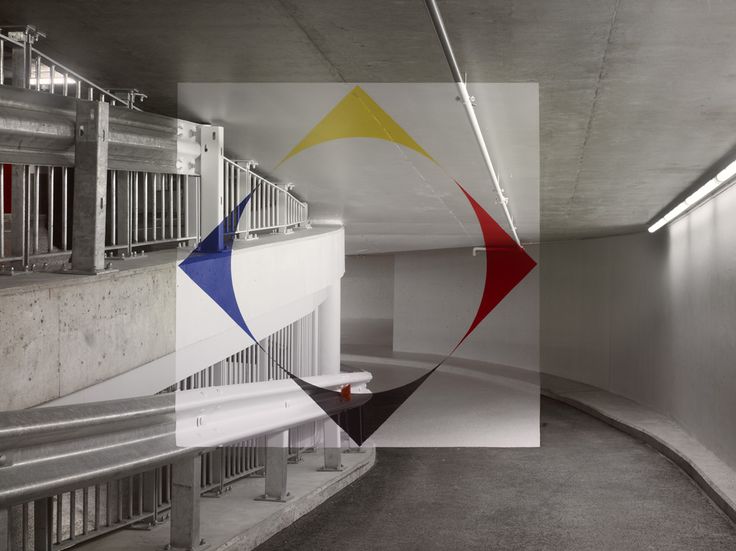 Это связано с искажением как горизонтальных, так и вертикальных линий изображения при изменении положения камеры. Я сделал все движущиеся кадры со скоростью 60 кадров в секунду для замедленного воспроизведения, чтобы хотя бы свести к минимуму это нежелательное движение по пятой оси.
Это связано с искажением как горизонтальных, так и вертикальных линий изображения при изменении положения камеры. Я сделал все движущиеся кадры со скоростью 60 кадров в секунду для замедленного воспроизведения, чтобы хотя бы свести к минимуму это нежелательное движение по пятой оси. Вот почему этот формат так хорошо подходит для эпических видов и широко открытых сцен. Вы можете очень эффективно использовать негативное пространство и наслаждаться гораздо большим пространством в кадре при управлении действием.
Вот почему этот формат так хорошо подходит для эпических видов и широко открытых сцен. Вы можете очень эффективно использовать негативное пространство и наслаждаться гораздо большим пространством в кадре при управлении действием. Вы можете оставить это как снято или исправить в посте.
Вы можете оставить это как снято или исправить в посте. чтобы получить максимальную отдачу от этого объектива.
чтобы получить максимальную отдачу от этого объектива.

 00
00 Снимки для сравнения друг с другом.
Снимки для сравнения друг с другом.
